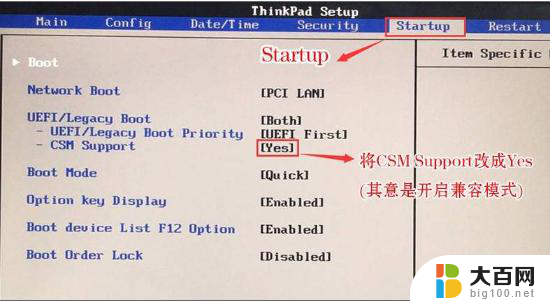如何取消u盘启动 电脑禁用U盘启动设置方法
在日常使用电脑的过程中,我们经常会遇到一些需要修改电脑设置的情况,其中取消U盘启动是一个常见的需求,尤其是当我们不希望通过U盘启动电脑时。那么如何取消U盘启动呢?在本文中我将为大家介绍一种简单且有效的方法,帮助大家禁用U盘启动设置,确保电脑按照我们的期望进行启动。无论是对于新手还是有一定电脑基础的用户来说,本方法都将带给大家实用且便捷的操作体验。接下来让我们一起来了解具体的步骤吧!
操作方法:
1.方法一:通过修改BIOS,禁用U盘启动电脑,或者设置引导系统启动的顺序来禁止U盘启动系统。开机出现第一屏幕时,根据屏幕提示按键盘上的“DEL”键或其它相关按键。待进入BIOS设置界面后,通过键盘上的“上下键”选择“Advanced bios features”项,按回车就进入。
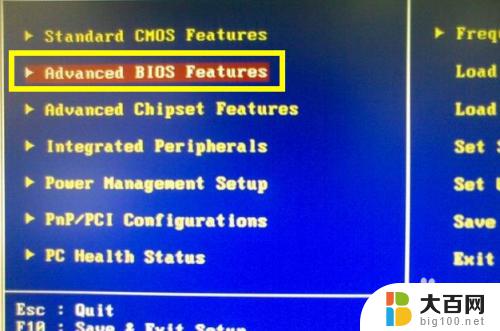
2.待进入“基本设置”界面后,找到“First Boot Device”回车进入设置界面,将其设置为“Hard Disk”,再次回车确认。利用同样的方法,将“Second Boot Device”和“Third Boot Device”,都设置为“Disabled”或其它非U盘启动模式即可。
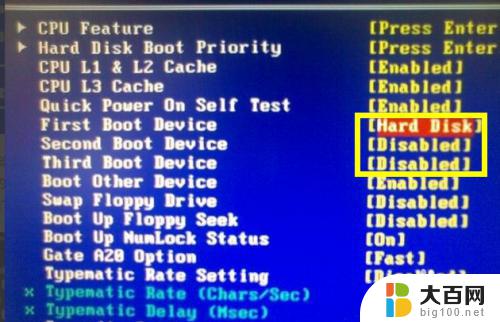
3.同时为了防止他人恶意修改BIOS设置,以实现通过U盘启动电脑。我们还需要对BIOS设置修改密码,这样就可以从根本上防止对BIOS的修改操作,达到安全设置目地。
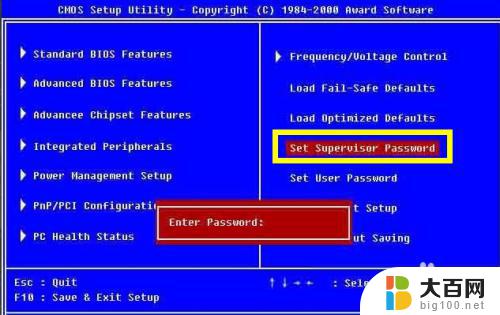
4.方法二:通过专门的操作系统管理工具来实现对U启动的禁用操作。由于修改BIOS限制U盘启动电脑本身存在一定的局限性,可以通过相关命令或拆下BIOS电池实现重置BIOS操作,这样之前的设置就发挥不了任意作用了。为了实现更有效的禁用U盘启动电脑操作,我们可以通过百度搜索下载“大势至电脑文件防泄密系统”来实现。如图所示:
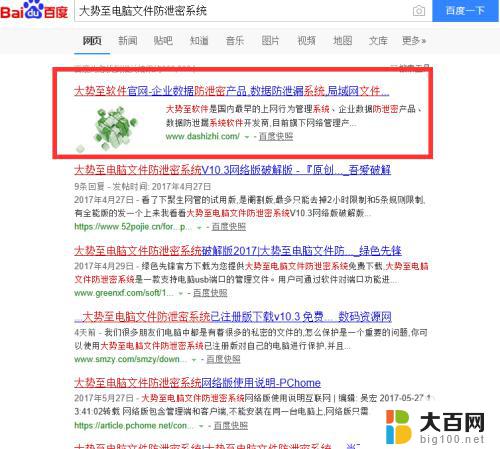
5.安装并运行“大势至电脑文件防泄密系统”后将自动处理后台保护运行监控状态,如果想唤醒程序主界面,只需要按键盘上的“Alt+F2”组会键即可。在如图所示的界面中,从“操作系统控制”栏目中,勾选“禁用U盘启动”项,即可实现禁用U盘启动电脑操作。
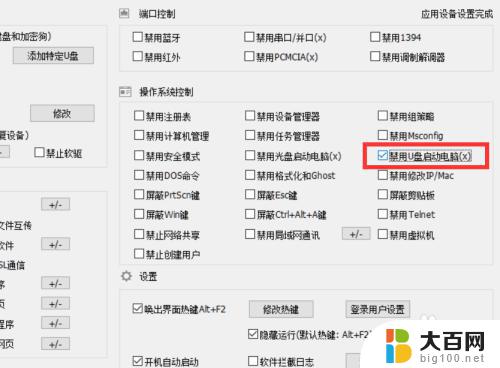
6.当然,除了可以禁用U盘启动电脑外。利用此工具还可以禁用U盘的使用,或者设置使用U盘的访问密码,单向U盘文件传输操作,也可以只针对特定U盘进行读取操作。如图所示:
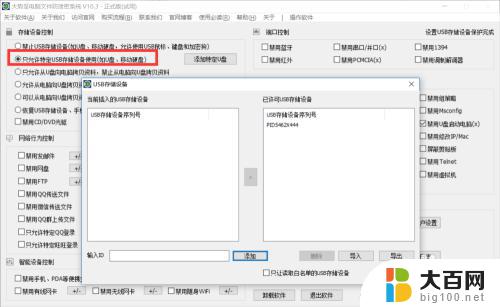
7.同时该系统还可以针对特定的应用进行运行限制,允许或禁止打开运动特定的程序,允许或禁止打开网页,禁止局域网通信,局域网网络行为进行全面有效的管理。
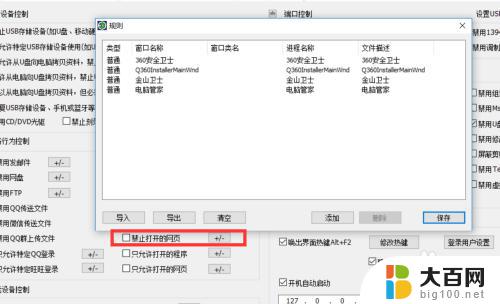
8.”大势至电脑文件防泄密系统“除了可以对U盘进行控制操作外,作为一款功能强大的局域网电脑安全防护软件。还可以实现对电脑文件的全面保护,具体而言,利用该工具可以针对”存储设备进行管理“、”网络行为管理“、”智能接入设备管理“、”计算机接口“和”操作系统“进行管理,原本需要通过修改”组策略“或”注册表“才能完成的功能,现在只需要在软件界面中进行勾选即可实现对应的操作。
以上是取消U盘启动的全部内容,如果有不明白的用户,可以按照小编的方法进行操作,希望这能够帮助到大家。